Cum să remediați eroarea 500 de server intern în WordPress (8 metode)
Publicat: 2020-12-02Întâmpinarea de probleme cu site-ul dvs. WordPress este o parte frustrantă, dar inevitabilă, a fi proprietarului unui site. Cu toate acestea, eroarea internă a serverului 500 poate fi deosebit de enervantă, deoarece oferă informații limitate despre ceea ce cauzează problema – să nu mai vorbim despre cum să o remediați.
Vestea bună este că, la fel ca majoritatea erorilor WordPress, poate fi de obicei rezolvată prin depanare. Începând cu cele mai comune soluții vă poate economisi mult timp și dureri de cap pe termen lung și vă poate ajuta să vă restaurați site-ul mult mai rapid.
În acest tutorial, vom începe prin a explica ce este eroarea internă a serverului 500 și unele dintre cauzele sale potențiale. Apoi îți voi oferi opt metode pe care le poți folosi pentru a-ți face înapoi site-ul WordPress în cel mai scurt timp. Să începem!
Care este eroarea internă a serverului 500 în WordPress
Există o gamă largă de probleme care pot apărea pe un site web - o problemă comună este o eroare internă a serverului. Dacă întâmpinați o eroare internă a serverului, veți vedea ceva similar cu următorul mesaj în browser în locul site-ului dvs. web:
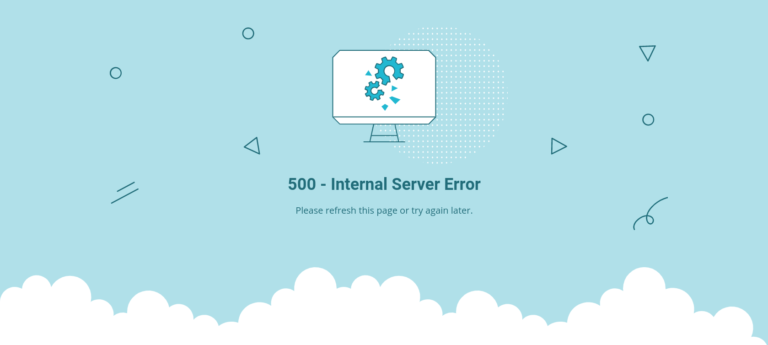
În funcție de site-ul web și de browser, mesajul de eroare exact poate varia. De exemplu, se poate prezenta și ca o eroare HTTP 500 sau o eroare HTTP 500.
Unele mesaje de eroare din WordPress oferă context și detalii care vă pot ajuta să identificați cauza exactă și remedierea problemei.
Din păcate, 500 Internal Server Error nu este unul dintre ele. În unele cazuri, este posibil să nu vedeți deloc un mesaj de eroare, ci pur și simplu un ecran alb gol, cunoscut și sub numele de Ecranul alb al morții (WSoD).
Cu toate acestea, un lucru de care poți fi aproape sigur este că problema este atribuită site-ului sau serverului tău (mai degrabă decât, de exemplu, browserului tău). Unele cauze comune și posibile ale acestui mesaj de eroare includ:
- O problemă de script cu o temă sau un plugin terță parte instalat pe site-ul dvs
- Un fișier de bază .htaccess sau WordPress corupt
- O limită de memorie PHP epuizată pe serverul dvs
Deși puțin probabil, repararea erorii interne de server 500 este la fel de simplă ca să așteptați un minut sau două și să reîncărcați pagina. Este posibil ca serverul să fi fost doar temporar supraîncărcat.
De asemenea, ar putea ajuta să determinați dacă toată lumea se confruntă cu această eroare pe site-ul dvs. sau dacă se întâmplă doar din partea dvs. Pentru a face acest lucru, puteți încerca să introduceți adresa URL pe site-ul Down for Everyone sau Just Me.
În cele mai multe cazuri, nu veți putea da seama ce cauzează problema până nu începeți depanarea. Important este că poți să o rezolvi cât mai repede posibil.
Cum să remediați eroarea 500 de server intern în WordPress (8 metode)
Înainte de a începe depanarea, este important să faceți mai întâi o copie de rezervă a site-ului dvs. WordPress. Următoarele metode implică modificarea directorului rădăcină al site-ului dvs., astfel încât să nu doriți să riscați să pierdeți date critice în cazul în care ceva nu merge bine.
Odată ce ai făcut asta, te poți apuca de treabă. Să aruncăm o privire la cum să remediați 500 de erori interne de server din WordPress folosind opt metode.
1. Activați Depanarea
După cum am discutat, unul dintre cele mai frustrante aspecte ale gestionării unei erori interne a serverului în WordPress este lipsa informațiilor disponibile. Acest lucru este valabil mai ales dacă vă confruntați cu WSoD.
Cu toate acestea, activarea modului de depanare pe site-ul dvs. WordPress vă poate ajuta să obțineți mai multe informații despre problemă.
Puteți face acest lucru editând fișierul wp-config.php printr-un client FTP (File Transfer Protocol), cum ar fi FileZilla. În funcție de furnizorul dvs. de găzduire, puteți utiliza și File Manager în cPanel.
Odată ce găsiți acest fișier, căutați „WP_DEBUG”. Dacă există, trebuie să îi schimbați valoarea la „adevărat”. Dacă nu, puteți copia și lipi următoarele la sfârșitul fișierului:
define( "WP_DEBUG", adevărat);
Când ați terminat, salvați fișierul, apoi reîncărcați site-ul WordPress. Sperăm că ecranul gol este acum înlocuit cu un mesaj de eroare și, în mod ideal, cu o linie specifică de cod în care puteți localiza problema.
Dacă nu, va trebui să treceți la următoarea metodă. Nu uitați să schimbați valoarea de depanare înapoi la „false” când ați terminat.
2. Dezactivează-ți pluginurile WordPress
Un alt motiv pentru care este posibil să vedeți acest mesaj de eroare este că există o problemă cu unul dintre pluginurile dvs. Pentru a vedea dacă acesta este cazul, puteți dezactiva temporar toate pluginurile dvs. WordPress. Dacă aceasta rezolvă eroarea internă a serverului, veți ști că un plugin a fost de vină.
Rețineți că dezactivarea pluginurilor dvs. nu le va șterge și nici datele dvs. Oprește doar rularea codului pluginului, care ar putea declanșa eroarea internă a serverului.
Dacă aveți acces la ecranul dvs. de administrare WordPress, puteți să vă dezactivați toate pluginurile accesând meniul Pluginuri .
Bifați caseta pentru a selecta toate pluginurile, apoi alegeți Dezactivare din meniul derulant Acțiuni în bloc , apoi faceți clic pe butonul Aplicați :
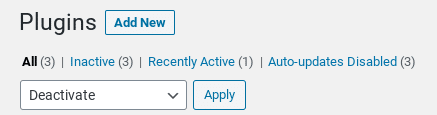
Dacă nu aveți acces la tabloul de bord, vă puteți dezactiva pluginurile prin FTP sau File Manager.
Din directorul rădăcină al site-ului dvs., navigați la folderul wp-content , apoi faceți clic dreapta pe folderul de pluginuri, selectați Redenumire și schimbați-l în „plugins-deactivated” sau „plugins-old”:
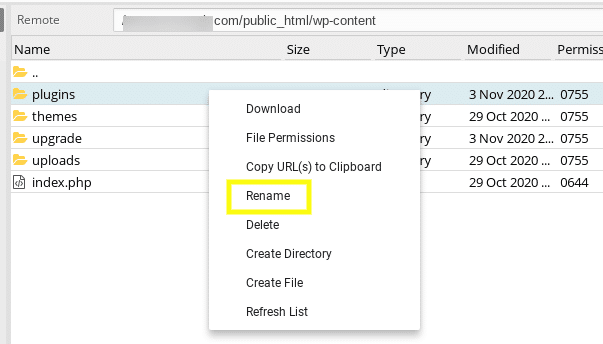
Reveniți pe site-ul dvs. pentru a vedea dacă aceasta a rezolvat eroarea. Dacă a făcut-o, următorul pas va fi să ne dăm seama ce plugin a fost de vină. Puteți face acest lucru activându-le unul câte unul, reîncărcând site-ul după fiecare.
Odată ce mesajul de eroare revine, veți ști ce plugin a cauzat problema. De acolo, puteți fie să-l ștergeți în întregime, să încercați să reinstalați o versiune actualizată sau să contactați dezvoltatorul pentru asistență suplimentară.
3. Comutați la o temă WordPress implicită
Similar cu pluginurile, o temă defectuoasă ar putea fi de vină pentru eroarea internă a serverului din WordPress. Dacă ați instalat recent o temă nouă sau ați actualizat-o pe cea existentă, vă recomandăm să încercați să schimbați temele WordPress pentru a vedea dacă aceasta rezolvă problema.
Dacă puteți accesa zona dvs. de administrare WordPress, vă puteți schimba tema navigând la Aspect > Teme , apoi activând o temă implicită, cum ar fi Twenty Twenty sau descarcând una de pe WordPress.org:
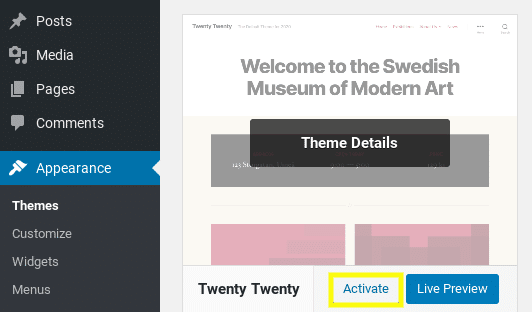
Dacă nu vă puteți accesa administratorul WordPress, puteți schimba teme conectându-vă la serverul site-ului dvs. prin FTP. Odată conectat, navigați la wp-content > teme pliant:
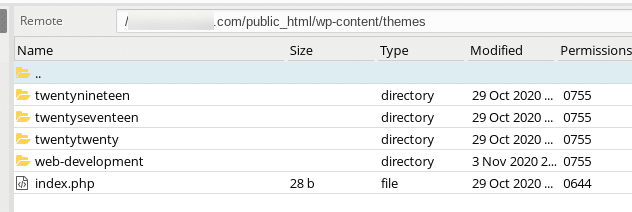
Găsiți folderul temei curente, apoi redenumiți-l adăugând „-deactivated” la sfârșitul numelui temei. Aceasta o va comuta automat la tema implicită, presupunând că o aveți instalată.

Reîncărcați site-ul pentru a vedea dacă aceasta a rezolvat eroarea. Dacă se întâmplă, va trebui să obțineți o nouă temă WordPress sau să contactați autorul temei pentru a-l informa despre problemă.
4. Verificați fișierul dvs. .htaccess
O altă cauză comună a erorii interne de server 500 în WordPress este un fișier .htaccess corupt. Pentru a determina dacă aceasta este problema, puteți redenumi acest fișier în „.htaccess_old” sau ceva similar.
Puteți găsi acest fișier în directorul rădăcină al site-ului dvs. Faceți clic dreapta pe fișierul .htaccess și selectați Redenumire :
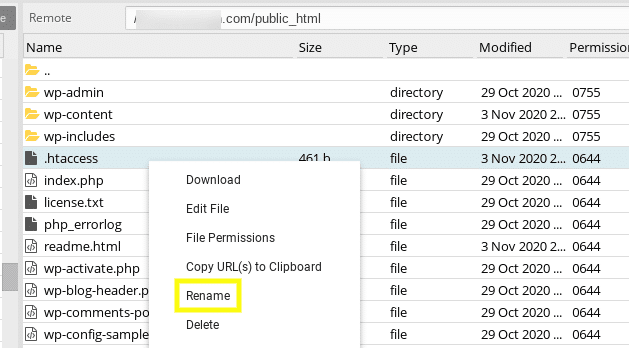
Revizuiți site-ul pentru a vedea dacă încă afișează mesajul de eroare.
Dacă nu este, puteți crea un nou fișier .htaccess navigând la ecranul de administrare WordPress, apoi accesând Setări > Legături permanente și făcând clic pe butonul Salvare modificări din partea de jos a ecranului:
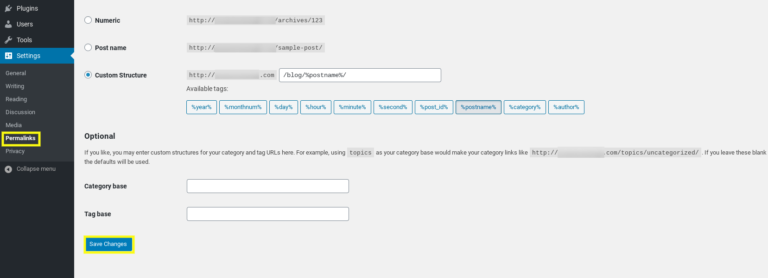
Acest lucru produce automat un fișier .htaccess proaspăt. Dacă un fișier .htaccess corupt nu pare să fie problema, este timpul să treceți mai departe.
5. Creșteți-vă limita de memorie PHP
Următorul pas este să vedeți dacă întâmpinați eroarea deoarece ați epuizat limita de memorie PHP a serverului dvs. Acest lucru ar putea fi atribuit unei teme sau un plugin prost codificat, sau cu totul altceva.
Puteți crește limita de memorie PHP în mai multe moduri - există trei fișiere posibile în care puteți găsi sau adăuga fragmente de cod de memorie PHP.
Primul este fișierul dvs. wp-config.php . Căutați WP_MEMORY_LIMIT și, dacă există, modificați valoarea la 256M . Dacă nu, adăugați următoarea linie la fișier:
define('WP_MEMORY_LIMIT', '256M');De asemenea, puteți căuta acest fragment de cod în fișierul php.ini , care poate să existe sau nu. Dacă nu, puteți crea un fișier text necompletat, îl puteți numi php.ini , apoi lipiți următorul cod:
memory_limit=256MB
De asemenea, puteți verifica fișierul .htaccess . Dacă nu există o valoare limită de memorie, puteți adăuga următorul fragment de cod la fișier:
php_value memory_limit 256M
Salvați fișierul, apoi reîncărcați site-ul. Dacă rezolvă mesajul de eroare, poate fi necesar să contactați furnizorul dvs. de găzduire pentru a obține mai multe informații despre ceea ce vă epuizează limita de memorie.
De asemenea, unii furnizori de găzduire nu permit utilizatorilor să mărească ei înșiși limita de memorie PHP. În acest caz, poate fi necesar să contactați gazda pentru a le cere să o crească manual.
6. Verificați dacă există probleme cu versiunea PHP
Unele pluginuri necesită o anumită versiune de PHP pentru a funcționa. Prin urmare, un alt motiv pentru care s-ar putea să vedeți această eroare este dacă există probleme de incompatibilitate cu versiunile PHP între site-ul dvs. și un plugin pe care l-ați instalat.
De exemplu, ați putea folosi un plugin cu caracteristici depreciate cu versiunile mai vechi de PHP. Dacă da, ar trebui să puteți determina care plugin cauzează problema urmând pașii descriși în a doua metodă din această listă.
În mod ideal, ar trebui să rulați PHP 7 sau o versiune superioară. Procesul de verificare și actualizare a versiunii dvs. PHP va varia în funcție de furnizorul dvs. de găzduire. De exemplu, dacă aveți acces la cPanel, puteți naviga la Select PHP Version din secțiunea Software :
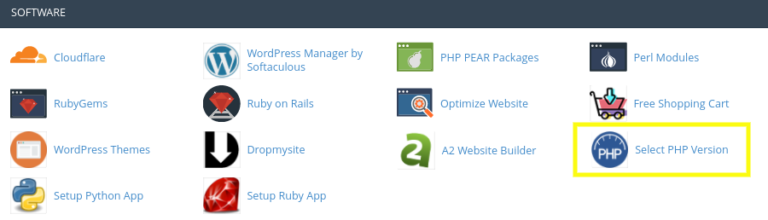
Vă recomand să verificați cu furnizorul dvs. de găzduire pentru informații despre actualizarea sau schimbarea versiunii PHP. Dacă nu reușiți să actualizați versiunea PHP și problema este cu un anumit plugin, poate fi necesar să ștergeți pluginul sau să găsiți o alternativă.
7. Reinstalați fișierele de bază WordPress
În acest moment, sperăm că ați rezolvat eroarea 500 Internal Server. Cu toate acestea, dacă încă îl vedeți, unele dintre fișierele de bază WordPress ar putea fi corupte, caz în care, reîncărcarea lor ar trebui să rezolve problema.
Pentru a reinstala fișierele de bază WordPress, descărcați cea mai recentă versiune de WordPress de pe WordPress.org, apoi dezarhivați folderul de pe computer.
Apoi, conectați-vă la serverul dvs. prin FTP. În fereastra din stânga, deschideți noul folder WordPress pe care tocmai l-ați extras de pe computer. Selectați folderele wp-includes și wp-admin , faceți clic dreapta și selectați Încărcare :
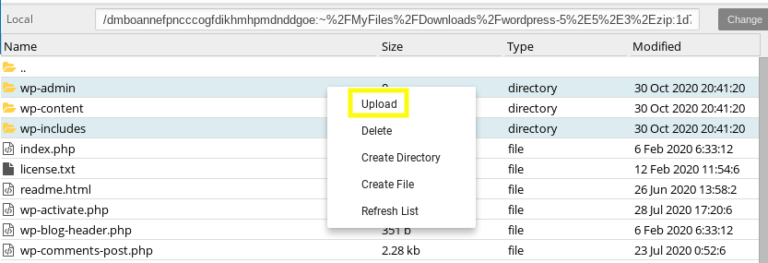
Aceasta va înlocui fișierele din directorul rădăcină al site-ului dvs. Notă: vi se va solicita să vă acordați permisiunea de a suprascrie fișierele, ceea ce ar trebui să permiteți. Odată ce vă reîncărcați site-ul web, nu ar trebui să mai vedeți eroarea 500 Internal Server.
8. Contactați furnizorul dvs. de găzduire
În acest moment, dacă ați epuizat metodele de mai sus și încă vedeți eroarea internă a serverului 500 în WordPress, probabil că este timpul să contactați furnizorul dvs. de găzduire pentru mai mult ajutor. Ar trebui să poată verifica jurnalele serverului și să ofere câteva informații despre ceea ce ar putea cauza problema.
Este posibil să se rezolve unele probleme de server pentru a rezolva eroarea. Ei pot, de asemenea, să poată ajuta cu alte probleme care ar putea contribui la problemă, cum ar fi permisiunile pentru fișiere.
Din păcate, dacă întâlnești în mod repetat erori interne de server, problema poate fi că serverul pe care este găzduit site-ul tău nu este echipat sau optimizat corespunzător pentru a rula site-uri WordPress. Dacă acesta este cazul, ați putea lua în considerare trecerea la o altă gazdă WordPress.
Încheierea
Tratarea problemelor legate de site-ul web nu este distractiv pentru nimeni. Cu toate acestea, 500 de erori interne ale serverului din WordPress sunt deosebit de îngrijorătoare, deoarece aveți informații limitate de care să eliminați atunci când încercați să aflați atât cauza, cât și soluția.
După cum am discutat în această postare, există o gamă largă de remedieri potențiale pe care le puteți utiliza pentru a rezolva eroarea 500 de server intern în WordPress, inclusiv următoarele opt metode:
- Activați depanarea
- Dezactivați toate pluginurile dvs. WordPress
- Schimbați tema WordPress
- Verificați fișierul dvs. .htaccess
- Măriți-vă memoria PHP
- Verificați dacă există probleme cu versiunea PHP
- Reinstalați fișierele de bază WordPress
- Contactați furnizorul dvs. de găzduire
Aveți întrebări despre cum să remediați eroarea internă a serverului 500 în WordPress? Anunțați-ne în secțiunea de comentarii de mai jos!
